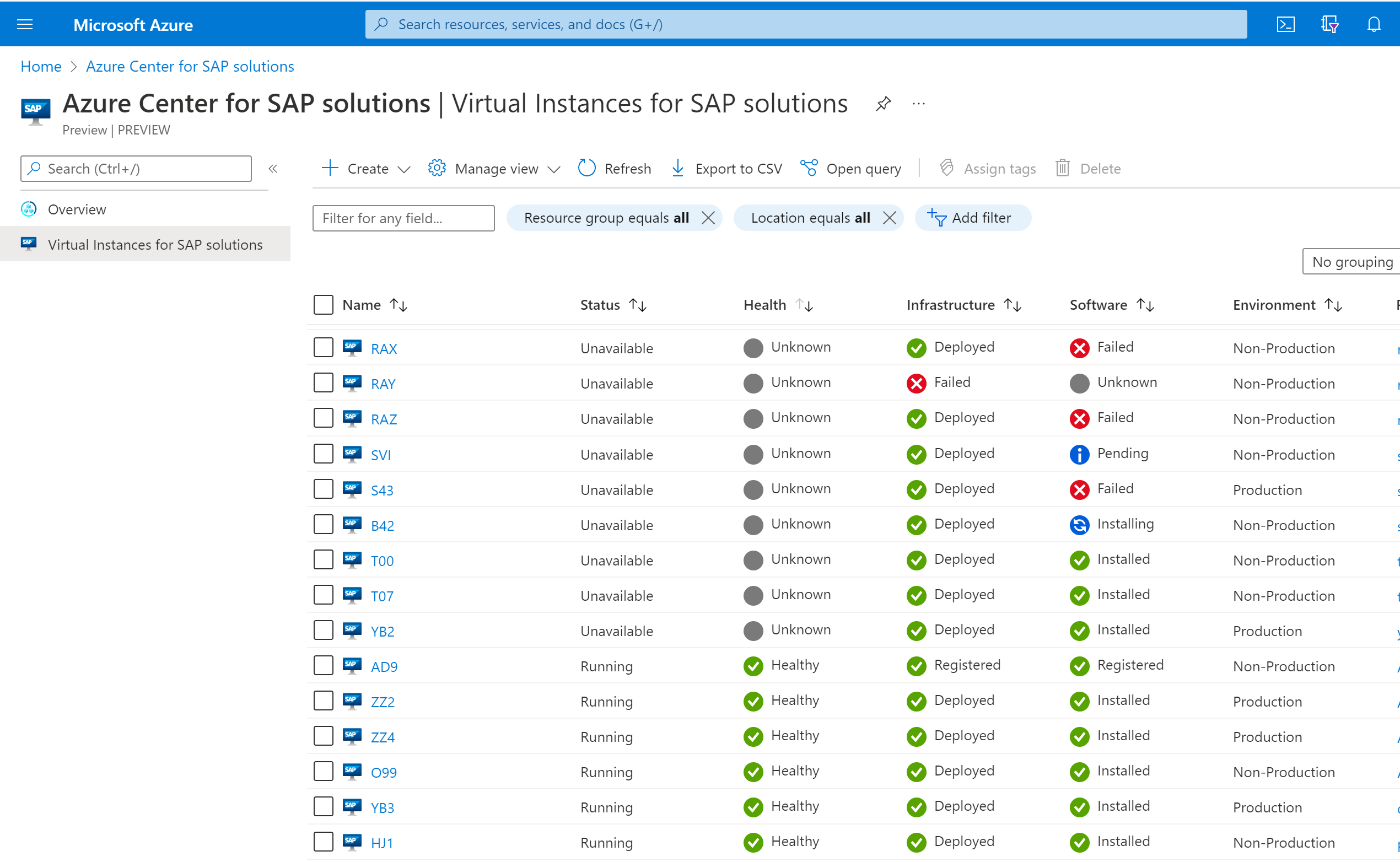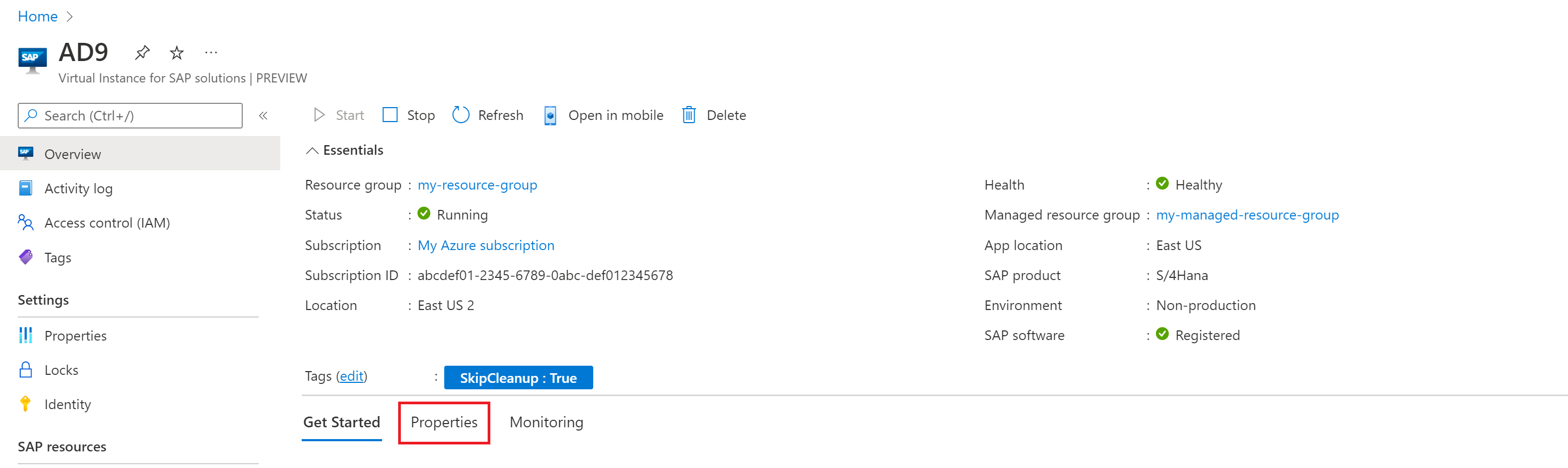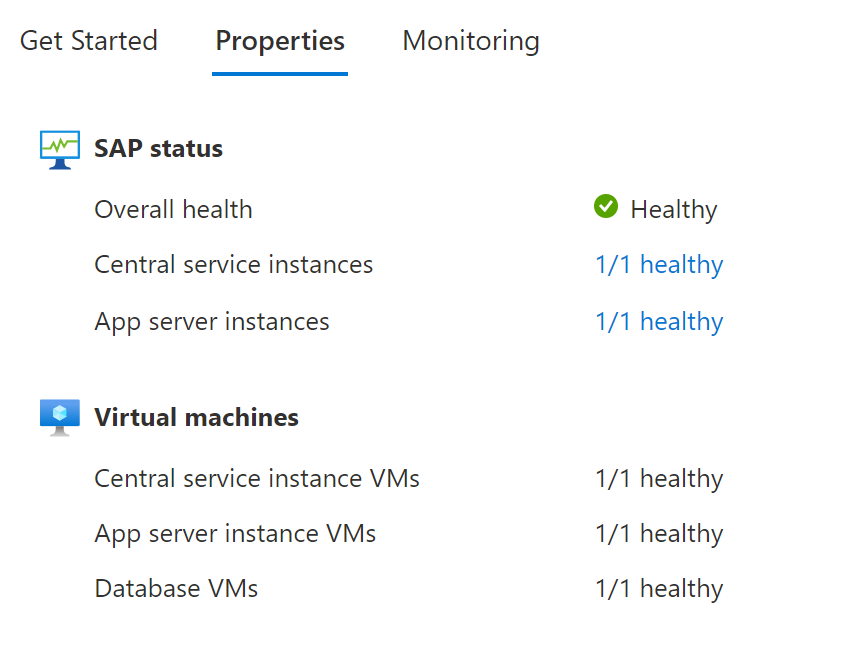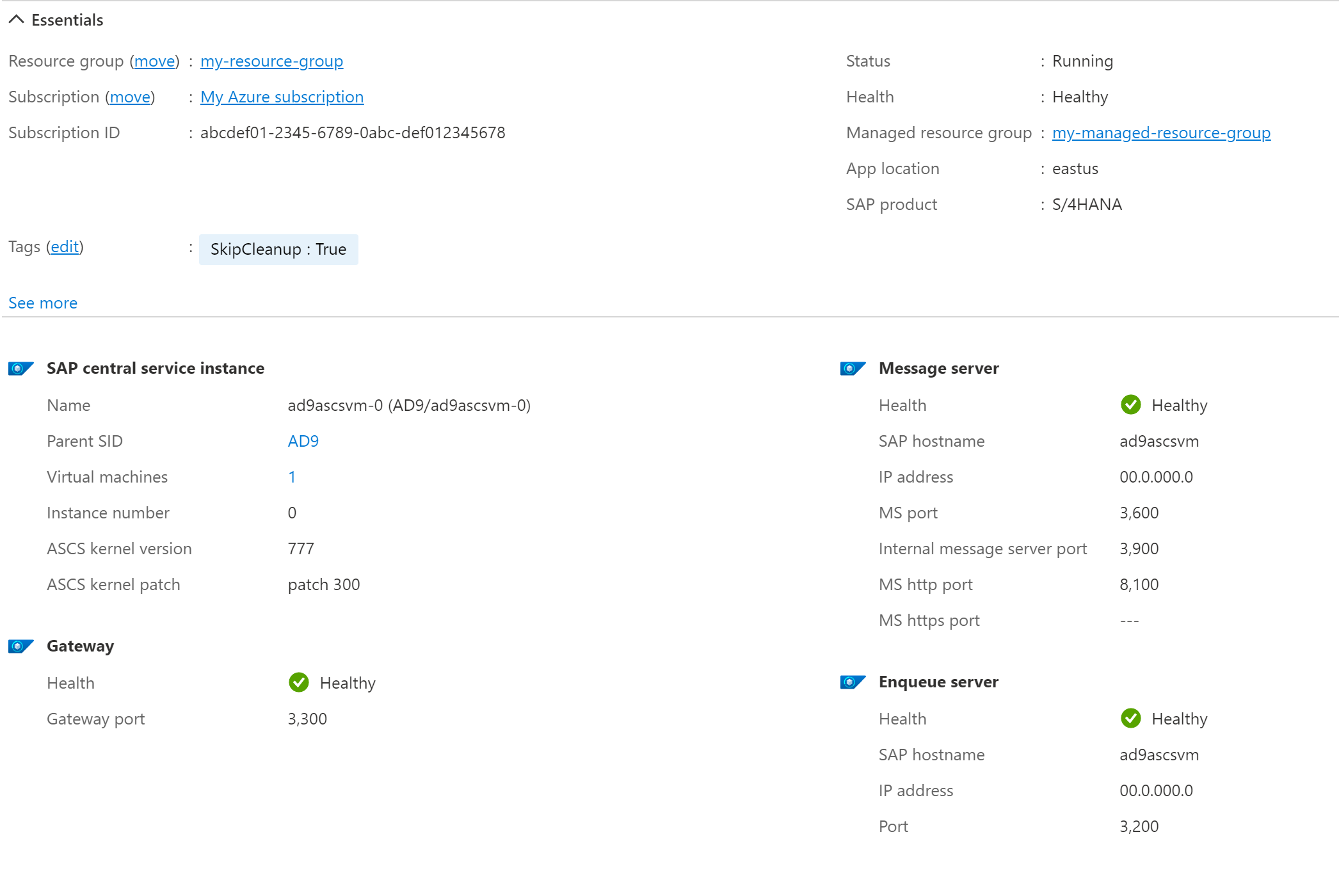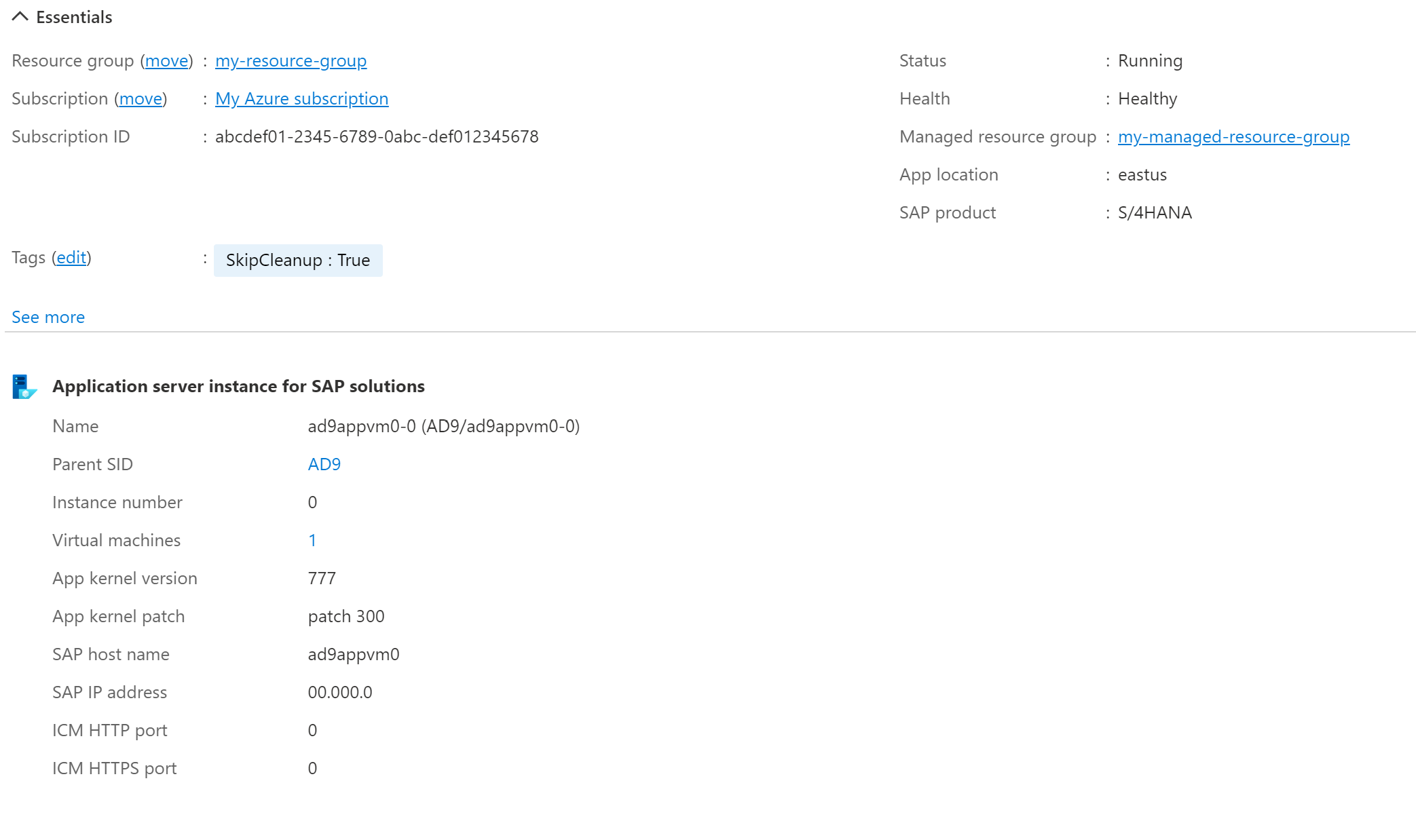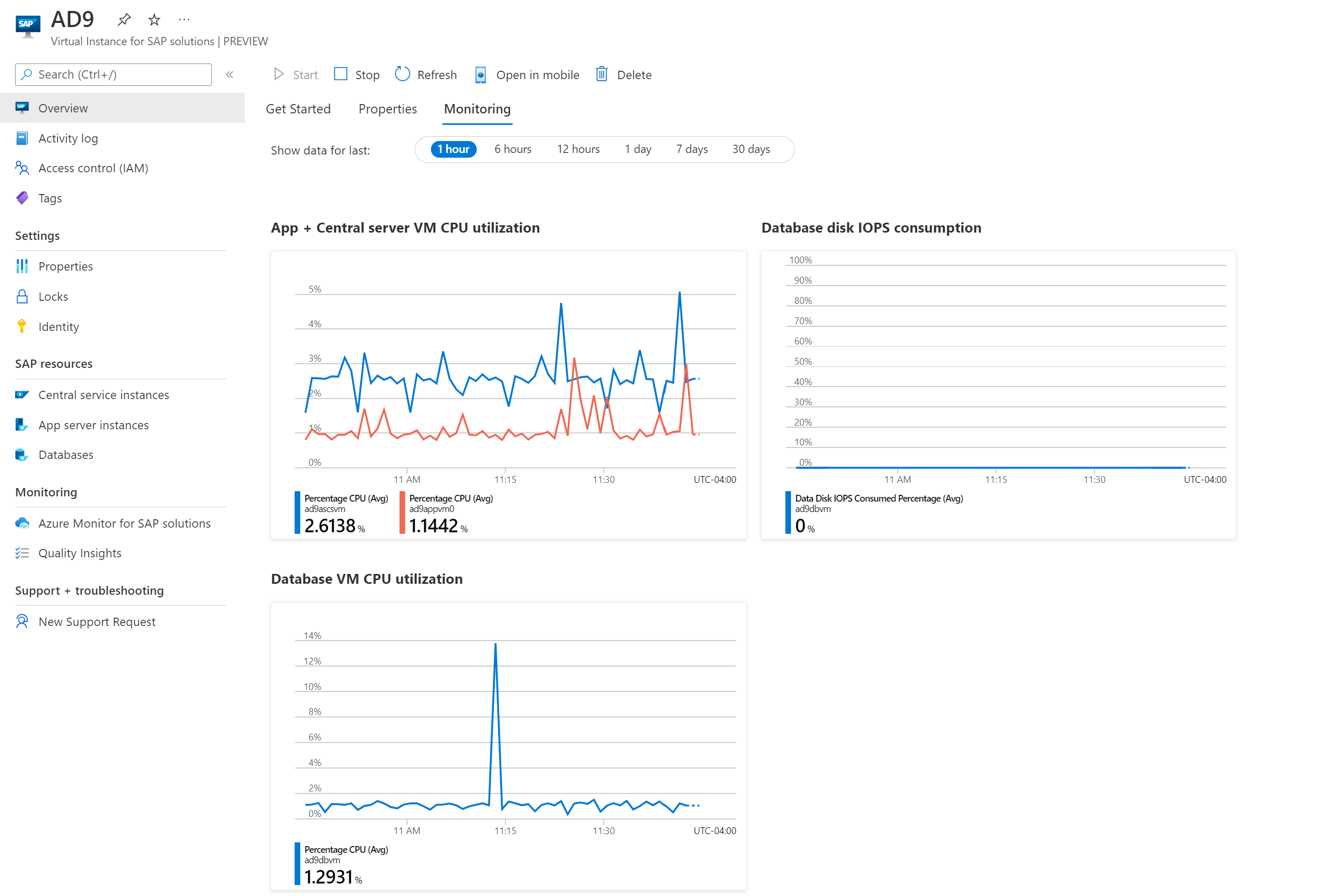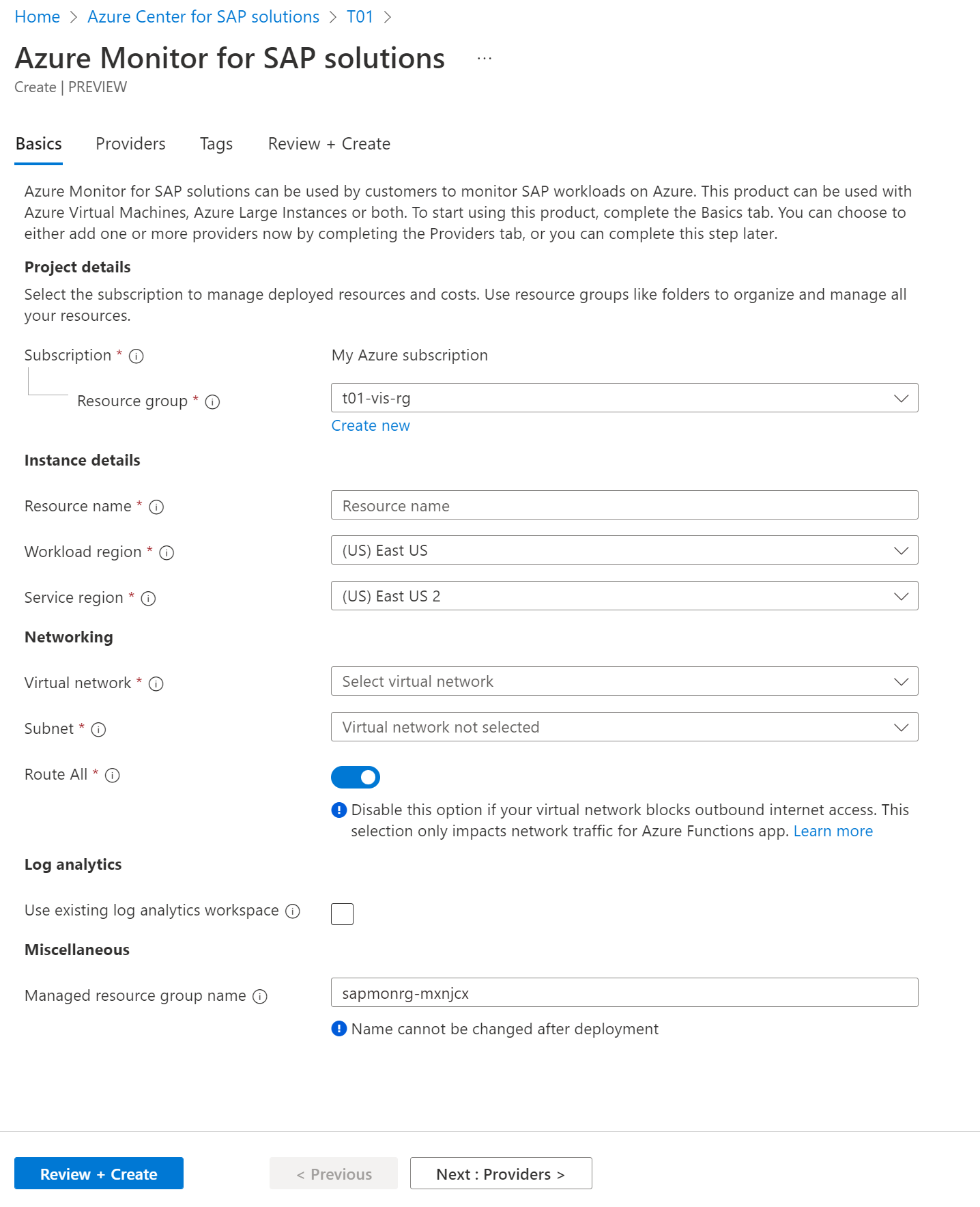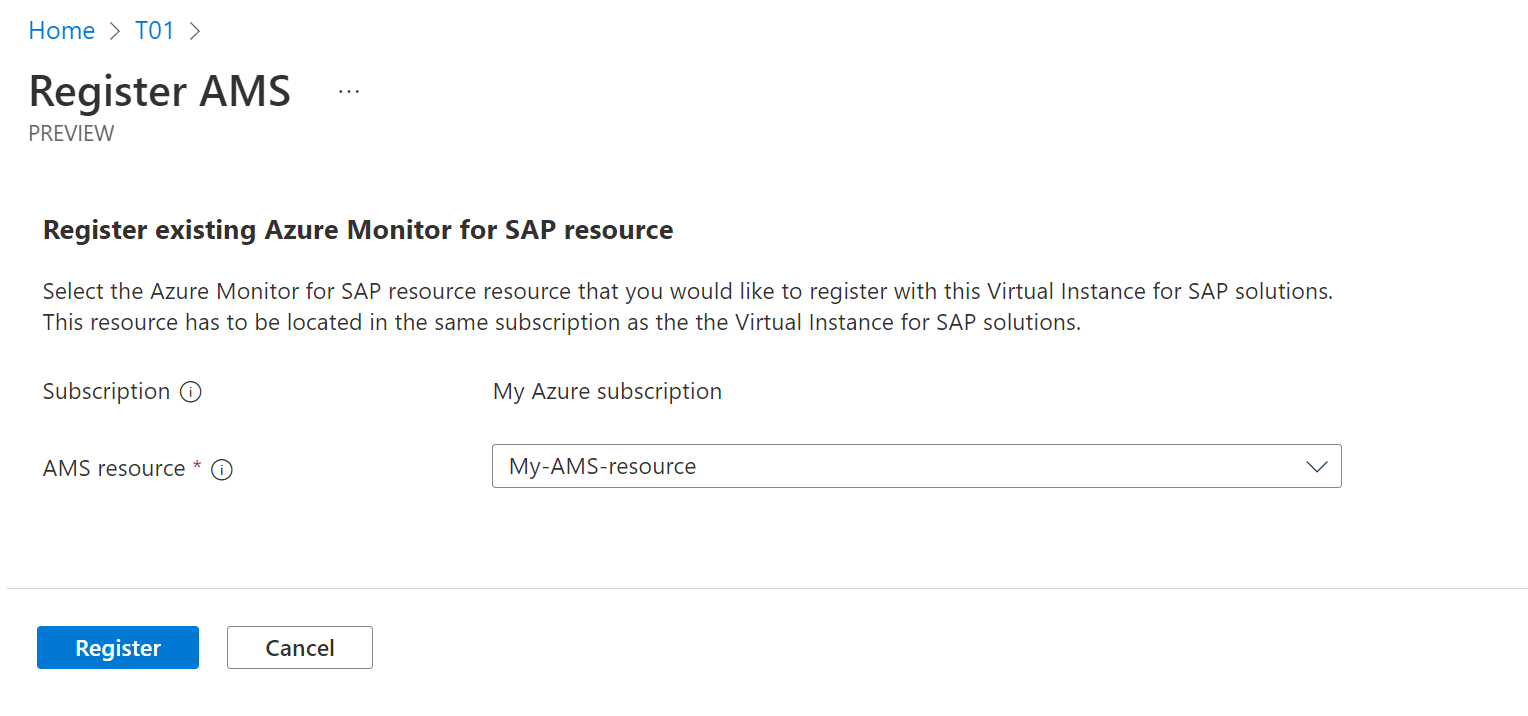你当前正在访问 Microsoft Azure Global Edition 技术文档网站。 如果需要访问由世纪互联运营的 Microsoft Azure 中国技术文档网站,请访问 https://docs.azure.cn。
从 Azure 门户监视 SAP 系统
本操作指南介绍如何通过 Azure 门户使用 Azure SAP 解决方案中心监视 SAP 系统的运行状况和状态。 SAP 解决方案虚拟实例资源可以使用以下功能:
- 监视 SAP 系统及其实例和 VM。
- 分析重要的 SAP 基础结构指标。
- 创建和/或注册 Azure Monitor for SAP Solutions 的实例以监视 SAP 平台指标。
系统运行状况
Azure Center for SAP Solutions 中 SAP 系统的运行状况取决于其基础实例的状态。 运行状况代码还取决于这些实例对 SAP 系统性能的集体影响。
可能的运行状况值包括:
- 正常:系统正常。
- 不正常:系统不正常。
- 已降级:系统显示出降级和可能出现故障的迹象。
- 未知:系统的运行状况未知。
系统状态
Azure Center for SAP Solutions 中的 SAP 系统状态指示系统的当前状态。
可能的状态值包括:
- 正在运行:系统正在运行。
- 脱机:系统脱机。
- 部分运行:系统部分运行。
- 不可用:系统不可用。
实例属性
在 Azure 门户中检查 SAP 系统的运行状况或状态时,系统会列出每个实例的结果并进行颜色编码。
状态的颜色编码
对于 ASCS 和应用程序服务器实例:
| 颜色代码 | 状态 | 健康产业 |
|---|---|---|
| 绿色 | 正在运行 | Healthy |
| Yellow | 正在运行 | 已降级 |
| Red | 正在运行 | 不正常 |
| 灰色 | 不可用 | 未知 |
对于数据库实例:
| 颜色代码 | 状态 |
|---|---|
| 绿色 | 运行 |
| 黄色 | 不可用 |
| Red | 不可用 |
| 灰色 | 不可用 |
示例方案
下面列出了不同的方案以及相应的状态和运行状况值。
| 应用程序实例状态 | ASCS 实例状态 | 系统状态 | 系统运行状况 |
|---|---|---|---|
| 正在运行且正常 | 正在运行且正常 | 正在运行 | Healthy |
| 正在运行但已降级 | 正在运行且正常 | 运行 | 已降级 |
| 正在运行但不正常 | 正在运行且正常 | 正在运行 | 不正常 |
运行状况和状态代码
在 Azure 门户中检查 SAP 系统的运行状况或状态时,这些值用相应的符号显示。
根据实例的类型,有不同的颜色编码方案,其状态和运行状况结果也不同。
对于 ASCS 和应用程序服务器实例,适用以下颜色编码:
检查运行状况和状态
注意
创建 SAP 解决方案虚拟实例 (VIS) 后,可能需要等待 2-5 分钟才能查看运行状况和状态信息。
获取运行状况和状态信息的平均延迟约为 30 秒。
若要检查基本运行状况和状态设置,请执行以下操作:
登录 Azure 门户。
在搜索栏中,输入
SAP on Azure,然后在结果中选择“Azure SAP 解决方案中心”。在服务页面上,选择边栏菜单中的“SAP 解决方案虚拟实例”。
在 VIS 页面上,查看实例表。 每个 VIS 都有运行状况和状态信息概述。
选择要检查的 VIS。
在 VIS 资源的“概述”页上,选择“属性”选项卡。
在 VIS 的属性页上,查看“SAP 状态”部分以了解 SAP 实例的运行状况。 查看“虚拟机”部分以了解 VIS 内 VM 的运行状况。
若要查看有关 ASCS 实例的信息,请执行以下操作:
若要查看有关 SAP 应用程序服务器实例的信息,请执行以下操作:
监视 SAP 基础结构
Azure Center for SAP Solutions 使你能够从 Azure 门户分析重要的 SAP 基础结构指标。
登录 Azure 门户。
在搜索栏中,输入
SAP on Azure,然后在结果中选择“Azure SAP 解决方案中心”。在服务页面上的边栏菜单中,选择“SAP 虚拟实例”。
在 VIS 页面上的表中选择 VIS。
在 VIS 的概述页面上,选择“监视”选项卡。
查看监视图表,其中包括:
应用程序服务器和 ASCS 服务器的 CPU 使用率
数据库服务器实例消耗的 IOPS 百分比
数据库服务器实例的 CPU 使用率
选择任意监视图表,以使用 Azure Monitor 指标资源管理器进行更深入的分析。
配置 Azure Monitor
你还可以设置或注册 Azure Monitor for SAP Solutions 以监视 SAP 平台级指标。
登录 Azure 门户。
在搜索栏中,输入
SAP on Azure,然后在结果中选择“Azure SAP 解决方案中心”。在服务页面上的边栏菜单中,选择“SAP 虚拟实例”。
在 VIS 页面上的表中选择 VIS。
在 VIS 边栏菜单中的“监视”下,选择“Azure Monitor for SAP Solutions”。
选择是要 创建新的适用于 SAP 解决方案实例的 Azure Monitor,还是 注册适用于 SAP 解决方案实例的现有 Azure Monitor。 如果没有看到此选项,则表示已经配置此设置。
创建或注册 Azure Monitor for SAP Solutions 实例后,你将被重定向到 Azure Monitor for SAP Solutions 实例。
创建新的 Azure Monitor for SAP Solutions 资源
配置新的 Azure Monitor for SAP Solutions 资源:
在“创建新的 Azure Monitor for SAP Solutions 资源”页上,选择“基本信息”选项卡。
在“项目详细信息”下配置资源。
对于“订阅”,请选择你的 Azure 订阅。
对于“Screenshot of Azure Monitor for SAP Solutions 资源组”,选择与 VIS 相同的资源组。
重要
如果所选资源组与 VIS 的资源组不同,部署将失败。
在“Azure Monitor for SAP Solutions 实例详细信息”下,配置 Azure Monitor for SAP Solutions 实例。
对于“资源名称”,请输入 Azure Monitor for SAP Solutions 资源的名称。
对于“工作负载区域”,为工作负载选择一个 Azure 区域。
在“网络”下,配置网络信息。
对于“虚拟网络”,选择要使用的虚拟网络。
对于“子网”,在虚拟网络中选择一个子网。
对于“全部路由”,选择启用或禁用该选项。 启用此设置后,来自应用的所有出站流量都会受到网络配置的影响。
选择“查看 + 创建”选项卡。
注册现有的 Azure Monitor for SAP Solutions 资源
若要注册现有的 Azure Monitor for SAP Solutions 资源,请从注册页面的下拉菜单中选择实例。
注意
只能查看和选择当前版本的 Azure Monitor for SAP Solutions 资源。 Azure Monitor for SAP Solutions(经典)资源不可用。
从 VIS 取消注册 Azure Monitor for SAP Solutions
注意
此操作仅从 VIS 取消注册 Azure Monitor for SAP Solutions 资源。 若要删除 Azure Monitor for SAP Solutions 资源,需要删除 Azure Monitor for SAP Solutions 实例。
要删除 Azure Monitor for SAP Solutions 资源与 VIS 之间的链接:
登录 Azure 门户。
在边栏菜单中的“监视”下,选择“Azure Monitor for SAP Solutions”。
在 Azure Monitor for SAP Solutions 页上,选择“删除”以取消注册资源。
等待确认消息“Azure Monitor for SAP Solutions 已成功取消注册”。
排查 VIS 上的运行状况和状态问题
如果在成功注册或部署的 SAP 解决方案资源的虚拟实例上出现错误,指示服务无法提取运行状况和状态数据,请使用此处提供的指南来解决问题。
错误 - 无法从主要 SAP Central 服务 VM 提取运行状况和状态数据
可能的原因:
- SAP 中心服务 VM 可能未运行。
- 监视 VM 扩展可能未在中心服务 VM 上运行或遇到意外故障。
- 无法从中央服务 VM 或监视服务所需的存储帐户或基础容器/Blob 访问托管资源组中的存储帐户。
- 中央服务 VM(s) 系统分配的托管标识在托管 RG 上没有“存储 Blob 数据所有者”访问权限,或者此托管标识可能已被禁用。
- sapstartsrv 进程可能未针对 SAP 实例或主 Central 服务 VM 上的 SAP hostctrl 代理运行。
- 由于 VM 上的策略或限制,监视 VM 扩展无法执行脚本来提取运行状况和状态信息。
解决方案;
- 如果 SAP Central 服务 VM 未运行,请在 VM 上打开虚拟机和 SAP 服务。 完成此操作后,请等待几分钟,并在 VIS 资源上显示运行状况和状态时检查。
- 如果“扩展 + 应用程序”选项卡上的 Microsoft.Workloads.MonitoringExtension 状态显示“预配成功”,请导航到 Azure 门户上的 SAP Central Services VM 并检查。 如果没有,请提交支持票证。
- 导航到 VIS 资源,然后从概述上的“概要”部分转到“托管资源组”。 检查此资源组中是否存在存储帐户。 如果存在,则检查虚拟网络是否允许从 SAP 中心服务 VM 连接到此存储帐户。 根据需要启用连接。 如果存储帐户不存在,则必须删除 VIS 资源并再次注册系统。
- 检查 SAP 中心服务 VM 系统分配的托管标识是否对 VIS 的托管资源组具有“存储 Blob 数据所有者”访问权限。 如果没有,请提供必要的访问权限。 如果系统分配的托管标识不存在,则必须删除 VIS 并重新注册系统。
- 确保 SAP 实例的 sapstartsrv 进程和 SAP Hostctrl 在 Central Services VM 上运行。
- 如果上述所有提及都已到位,请记录支持票证。